
Problemi con le stampe
• Stampa di pagine bianche
• Il documento non è stampato al centro oppure è trasversale
• Parti del documento mancano o sono stampate nella posizione sbagliata
• Lo stampato non riflette le nuove impostazioni di stampa
• Le fotografie non vengono stampate correttamente
• Gli striscioni non vengono stampati correttamente
Stampa di pagine bianche
La stampante può produrre pagine contenenti nessun testo o immagine se:
• una o entrambe le cartucce di stampa sono vuote
• non è stato rimosso il nastro adesivo di plastica dalla cartuccia di stampa
• un fax ricevuto è in fase di stampa
Controllare le cartucce di stampa
1.
Sollevare la copertura superiore della stampante per visualizzare le icone di
stato delle cartucce di stampa.
2.
Sostituire la cartuccia di stampa se è vuota.
3.
Rimuovere il nastro adesivo di plastica se è ancora attaccato alla cartuccia
di stampa.
Vedere anche:
Verifica dello stato delle cartucce di stampa
Sostituzione delle cartucce di stampa
Salvataggio di un file fax in formato grafico
1.
Salvataggio di un file fax in formato grafico con estensione di file .tif.
2.
Inserimento del grafico in un documento di elaborazione testi.
3.
Salvare il documento.
4.
Stampare il documento nel programma di elaborazione testi.

85
Il documento non è stampato al centro oppure è trasversale
1.
Verificare che la carta sia stata posizionata correttamente nel vassoio di
alimentazione.
2.
Verificare che le guide aderiscano in modo appropriato alla carta.
3.
Ristampare il documento.
Parti del documento mancano o sono stampate nella posizione
sbagliata
Per ridefinire l’orientamento della carta, il formato, i margini di stampa e altre
opzioni, attenersi alle seguenti istruzioni:
1.
Seguire una di queste procedure per selezionare la finestra di dialogo Proprietà
della stampante, a seconda del programma software in uso:
• Fare clic su
File
>
Stampa
e poi selezionare
Proprietà
–oppure–
• Fare clic su
File
>
Imposta stampante
e poi selezionare
Proprietà
–oppure–
• Fare clic su
File
>
Imposta
>
Stampante
, quindi selezionare
Proprietà
.
2.
Selezionare la scheda
Installazione
e poi verificare di avere specificato il formato
di carta appropriato per il documento.
Se il formato della carta non fosse elencato, definire un
formato di carta
personalizzato
.
3.
Verificare che i margini siano impostati entro l’area di stampa. Selezionare
Adatta alla pagina
nella scheda Installazione per verificare che il testo e le
immagini vengano stampati nelle proporzioni corrette.
4.
Verificare le opzioni seguenti nella scheda
Caratteristiche
:
•
Orientamento
: l’orientamento appropriato
•
Stampa di poster
: se necessario, deselezionare
Stampa di poster
5.
Per ritornare al pannello Stampa o Imposta stampante, fare clic su
Applica
>
OK
.
6.
Fare clic su
OK
per ristampare il documento.
Lo stampato non riflette le nuove impostazioni di stampa
Le impostazioni predefinite della stampante potrebbero variare dalle impostazioni di
stampa dell’applicazione software. Selezionare le impostazioni di stampa
appropriate all’interno dell’applicazione.
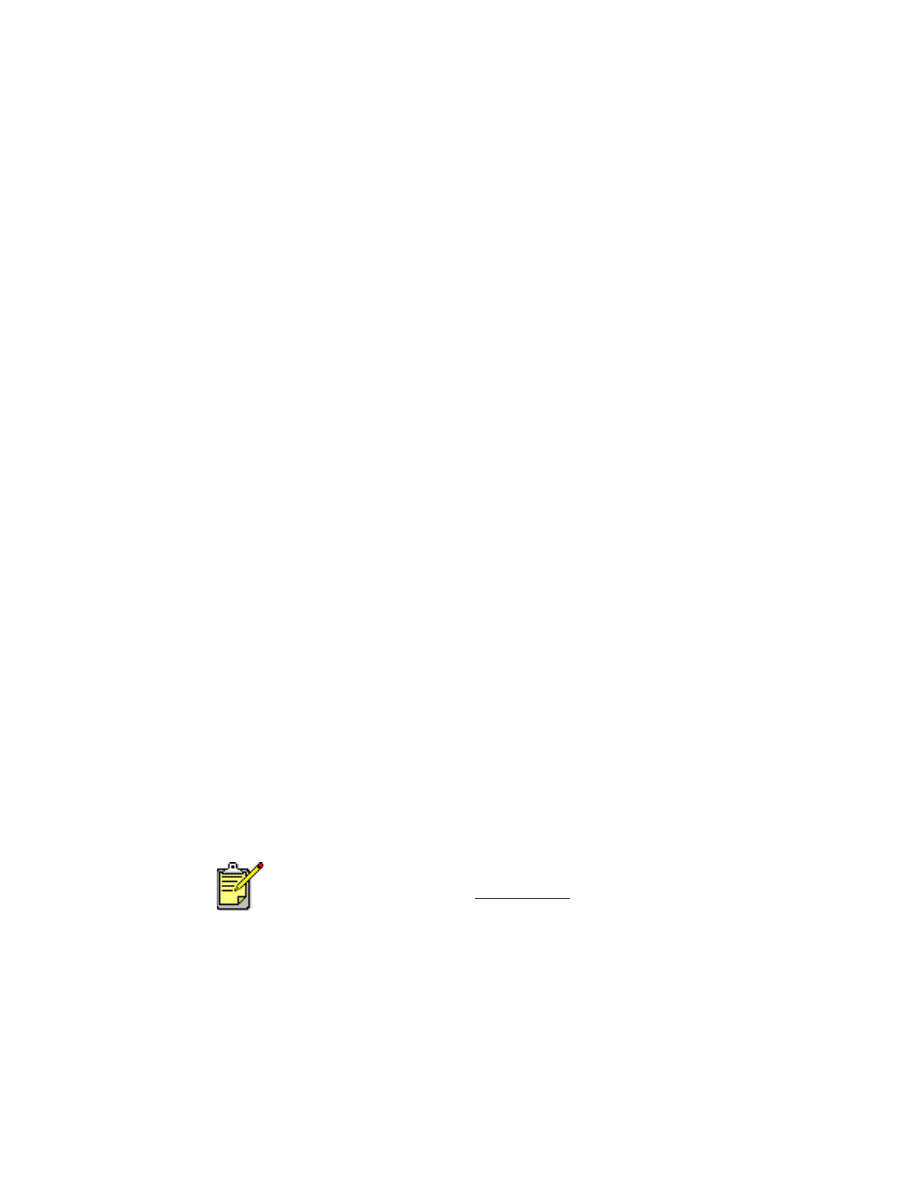
86
Le foto non vengono stampate correttamente
1.
Accertarsi che la carta fotografica sia inserita nel vassoio di
alimentazione con il lato stampabile rivolto verso il basso.
2.
Far scorrere la carta in avanti finché non si blocca.
3.
Appoggiare le guide ai bordi della carta e chuidere il vassoio di
alimentazione.
4.
Seguire una di queste procedure per aprire la finestra di dialogo
Proprietà della stampante, a seconda del programma software in uso:
• Fare clic su
File
>
Stampa
e poi selezionare
Proprietà
–oppure–
• Fare clic su
File
>
Imposta stampante
e poi selezionare
Proprietà
–oppure–
• Fare clic su
File
>
Imposta
>
Stampante
, quindi selezionare
Proprietà
.
5.
Verificare le opzioni seguenti nella scheda Installazione:
•
Qualità di stampa
:
Migliore
•
Tipo di carta
:
carta fotografica appropriata
•
Stampa su carta fotografica
:
PhotoREt
.
L’uso di
2400 x 1200 dpi
richiede 400 MB o più di spazio sul disco rigido e richiede più tempo
per la stampa.
6.
Verificare queste opzioni nella scheda
Caratteristiche
:
•
Stampa su due lati
:
non selezionato
•
Copie
:
non più di 20
7.
Eseguire le modifiche necessarie per colore, volume inchiostro o tempo
di asciugatura tramite le opzioni della scheda
Avanzate
.
8.
Per ritornare al pannello Stampa o Imposta stampante, fare clic su
Applica
>
OK
.
9.
Per ristampare la foto, fare clic su
OK
.
Se
le foto richiedono molto tempo per la stampa, aumentarne la
velocità di stampa attivando la
Hardware ECP
(Extended Capabilities
Port) nella Casella degli strumenti di HP Deskjet. Questa soluzione
riguarda solo le stampanti con un collegamento di cavo parallelo.
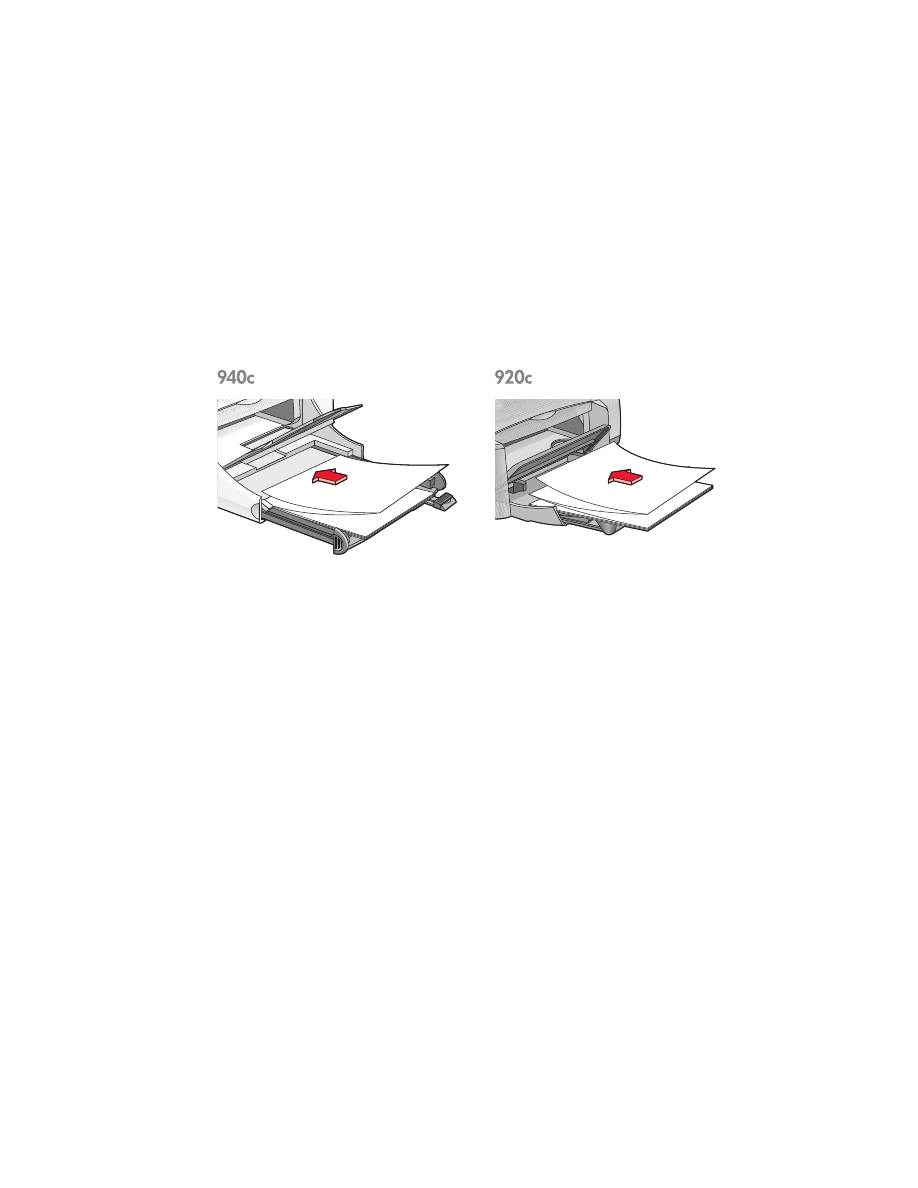
87
Gli striscioni non vengono stampati correttamente
1.
Verificare che il vassoio di uscita sia in posizione rialzata.
Il vassoio di uscita deve rimanere alzato durante la stampa degli
striscioni.
2.
Introdurre la carta per striscioni nel vassoio di alimentazione con il
bordo non continuo rivolto verso l’alto.
3.
Inserire il bordo iniziale della carta per gli striscioni nel vassoio di
alimentazione fino all’arresto. Verificare di avere chiuso il vassoio di
alimentazione.
4.
Seguire una di queste procedure per selezionare la finestra di dialogo
Proprietà della stampante, a seconda del programma software in uso:
• Fare clic su
File
>
Stampa
e poi selezionare
Proprietà
–oppure–
• Fare clic su
File
>
Imposta stampante
e poi selezionare
Proprietà
–oppure–
• Fare clic su
File
>
Imposta
>
Stampante
, quindi selezionare
Proprietà
.
5.
Selezionare la scheda
Installazione
:
• Confermare che
Stampa di striscioni
sia stata selezionata.
• Verificare che
Striscione (formato Letter 8,5 x 11 pol.)
oppure
Striscione (A4 210 x 297 mm)
sia stato selezionato come formato di
carta.
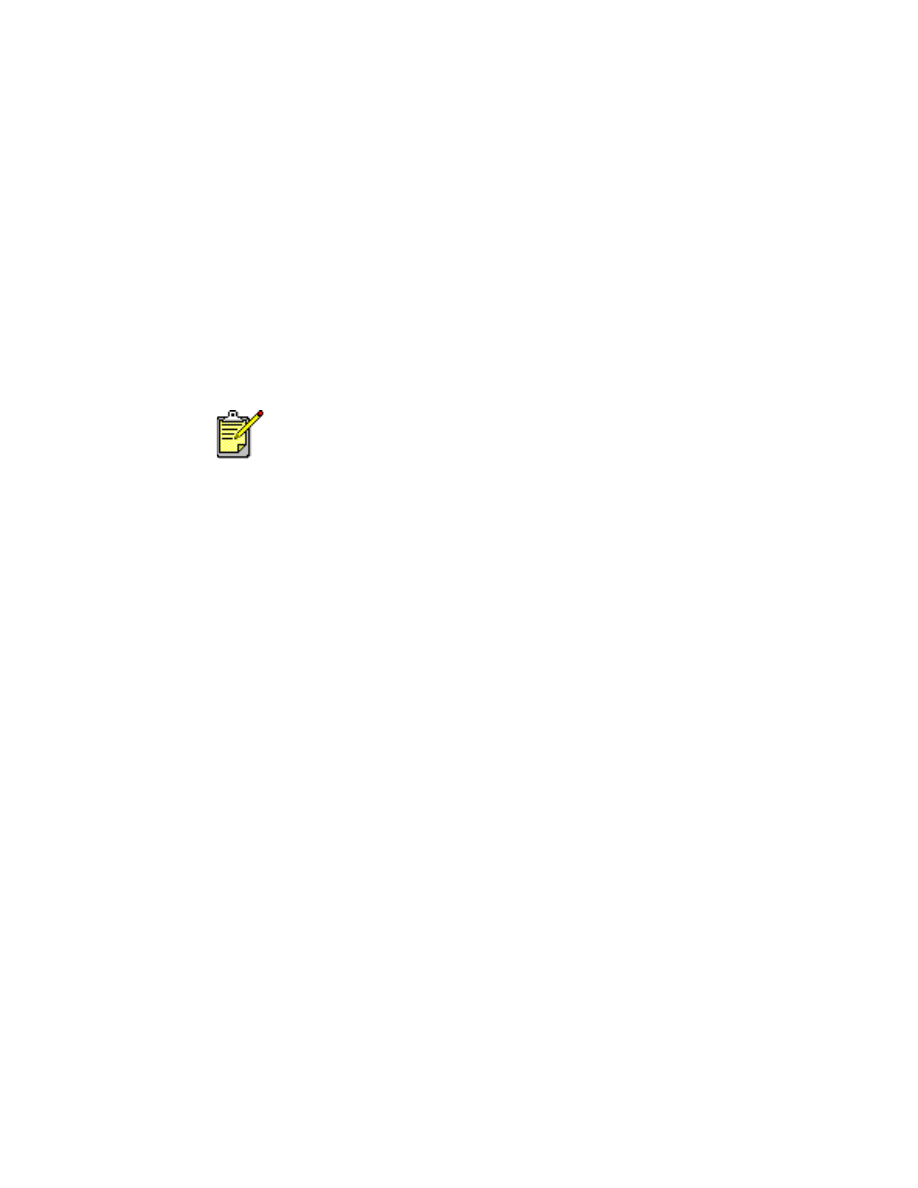
88
6.
Per ritornare al pannello Stampa o Imposta stampante, fare clic su
Applica
>
OK
.
7.
Fare clic su
OK
per stampare lo striscione.
8.
Verificare che il software della stampante funzioni correttamente se si
notano degli spazi vuoti alle estremità dei fogli durante la stampa.
Le Note di pubblicazione descrivono problemi relativi alla stampa
di striscioni usando programmi software specifici. Fare clic su
Avvio/Start
>
Programmi
>
hp deskjet series
>
Note di pubblicazione
per
visualizzare queste informazioni.
Se i problemi persistono, rivolgersi all’Assistenza Clienti HP.
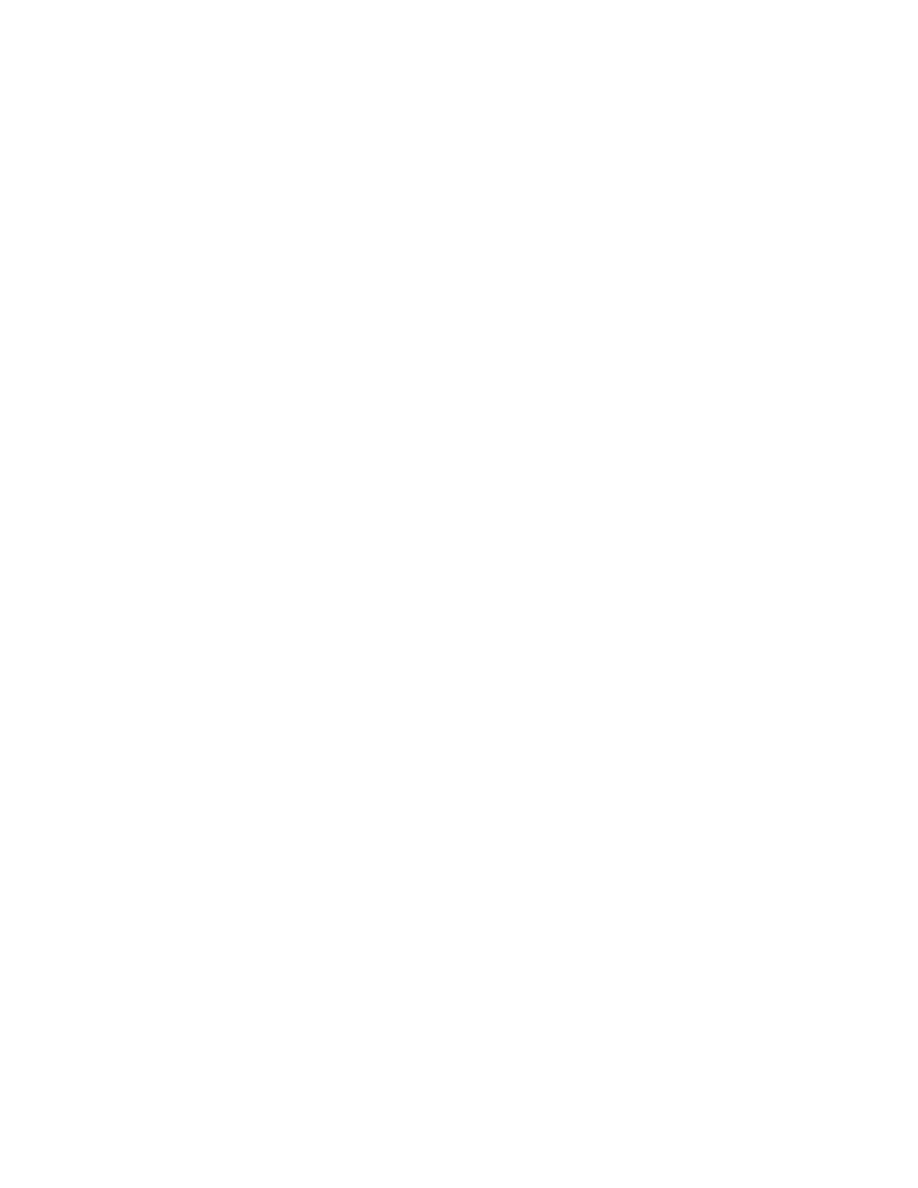
89